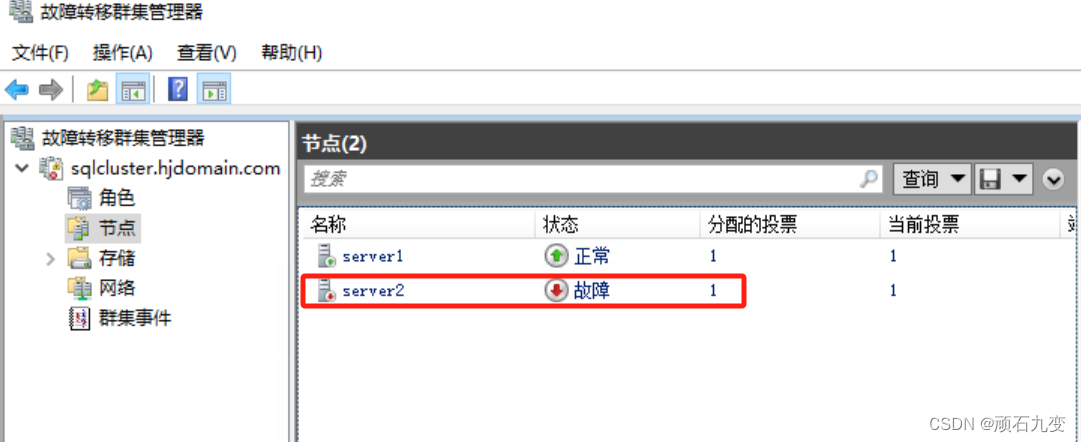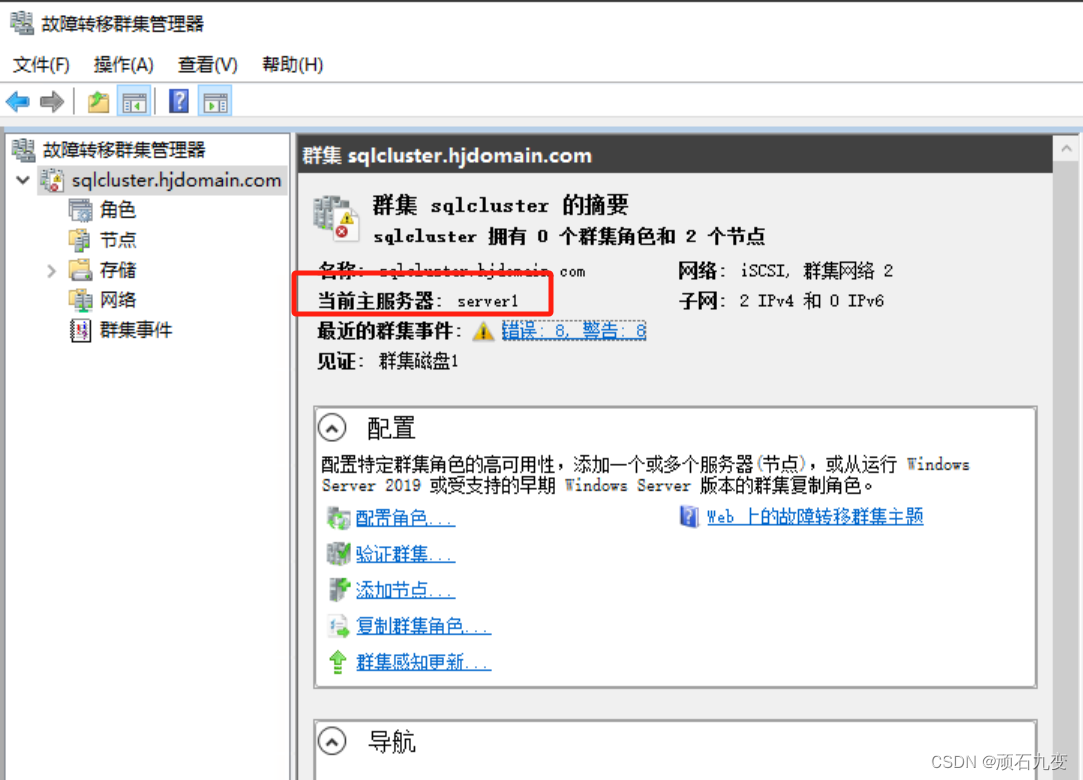Windows server 部署iSCSI共享磁盘搭建故障转移群集
在域环境下,在域控制器中配置iSCSI服务,配置共享网络磁盘,在节点服务器使用共享磁盘,并在节点服务器中搭建故障转移群集,实现故障转移
环境准备
准备3台服务器,配置都是8g2核,50g硬盘,操作系统版本Windows Server 2019 Datacenter
- 域服务器:adc,192.168.56.120
- 服务器1:server1:,192.168.56.121
- 服务器2:server2,192.168.56.122
部署 iSCSI
1、安装iSCSI服务
在域服务器adc上安装iSCSI服务。
在服务器管理器,仪表板上点击“添加角色和功能”,直接下一步到服务器角色,勾选iSCSI目标服务器,下一步,安装
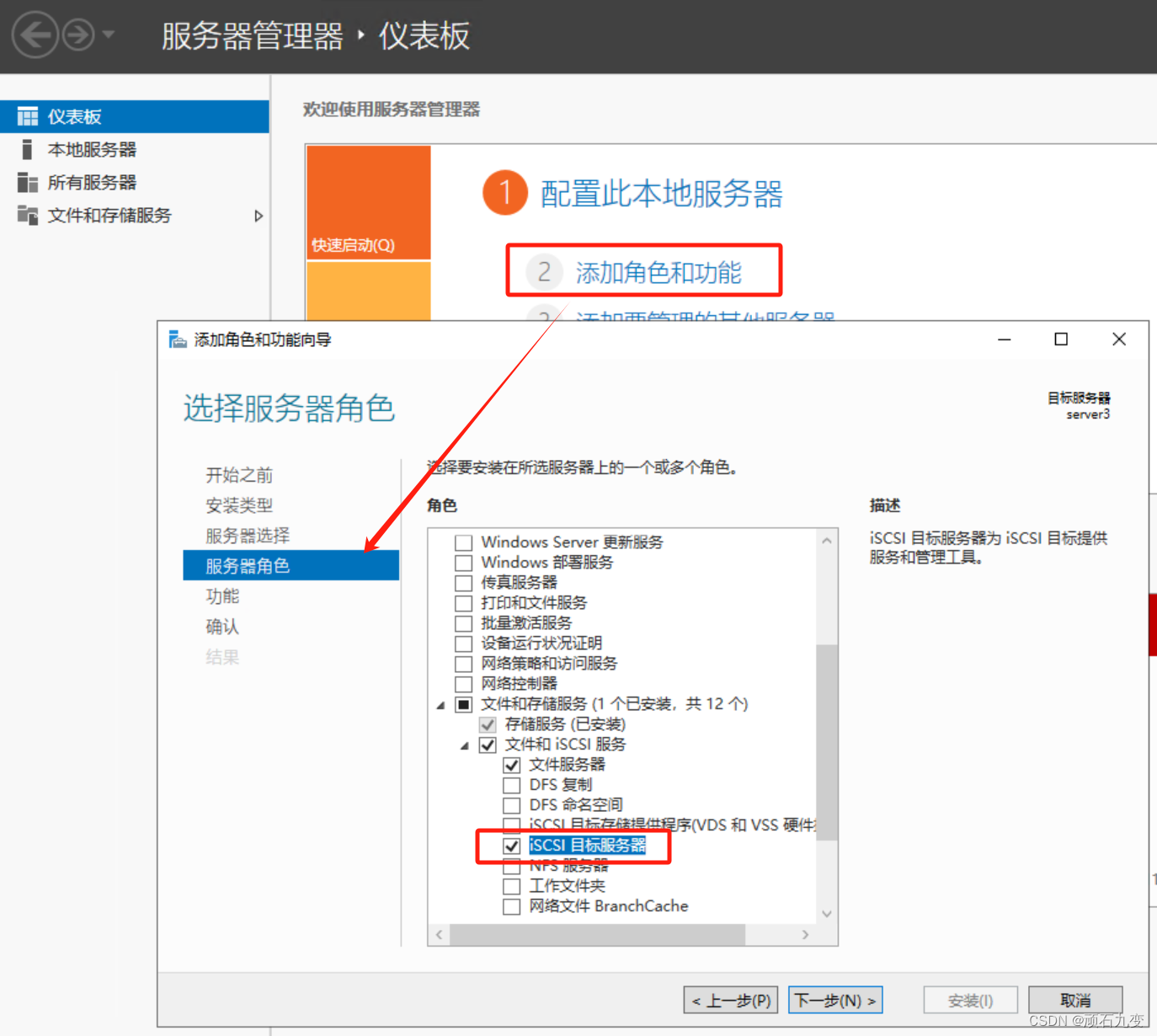
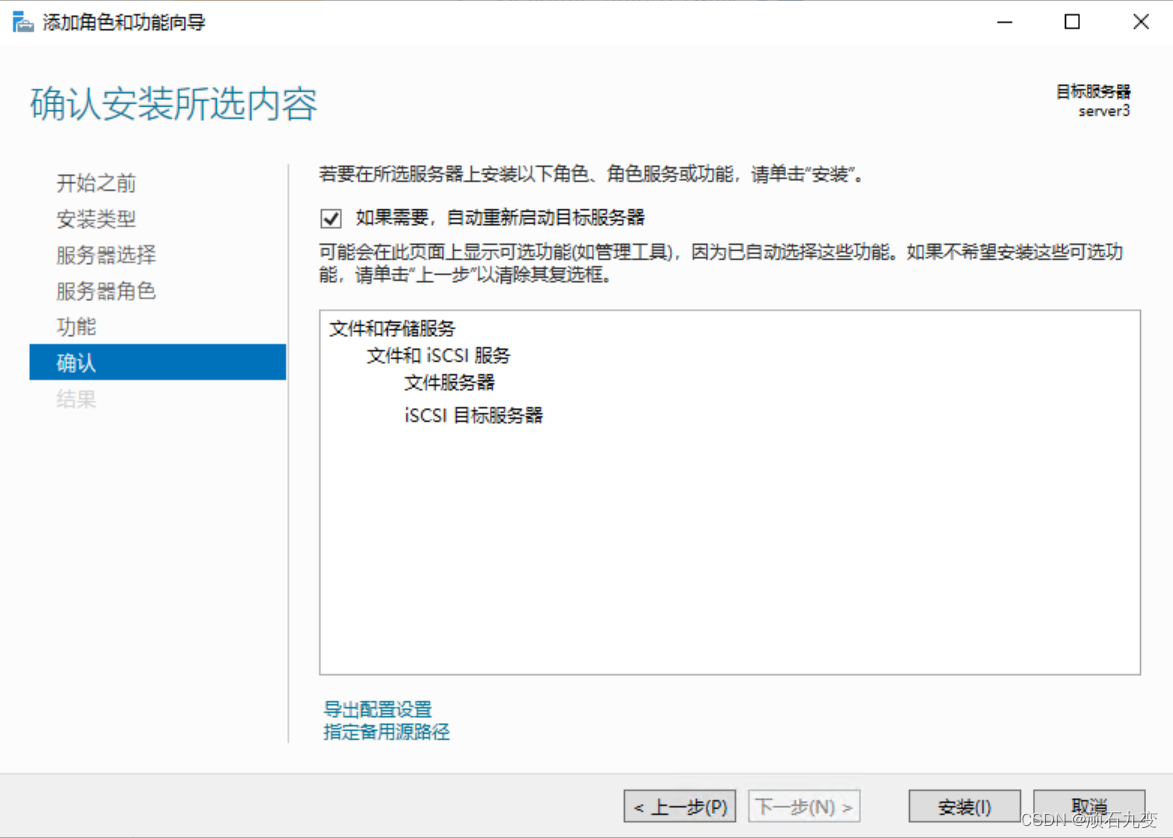
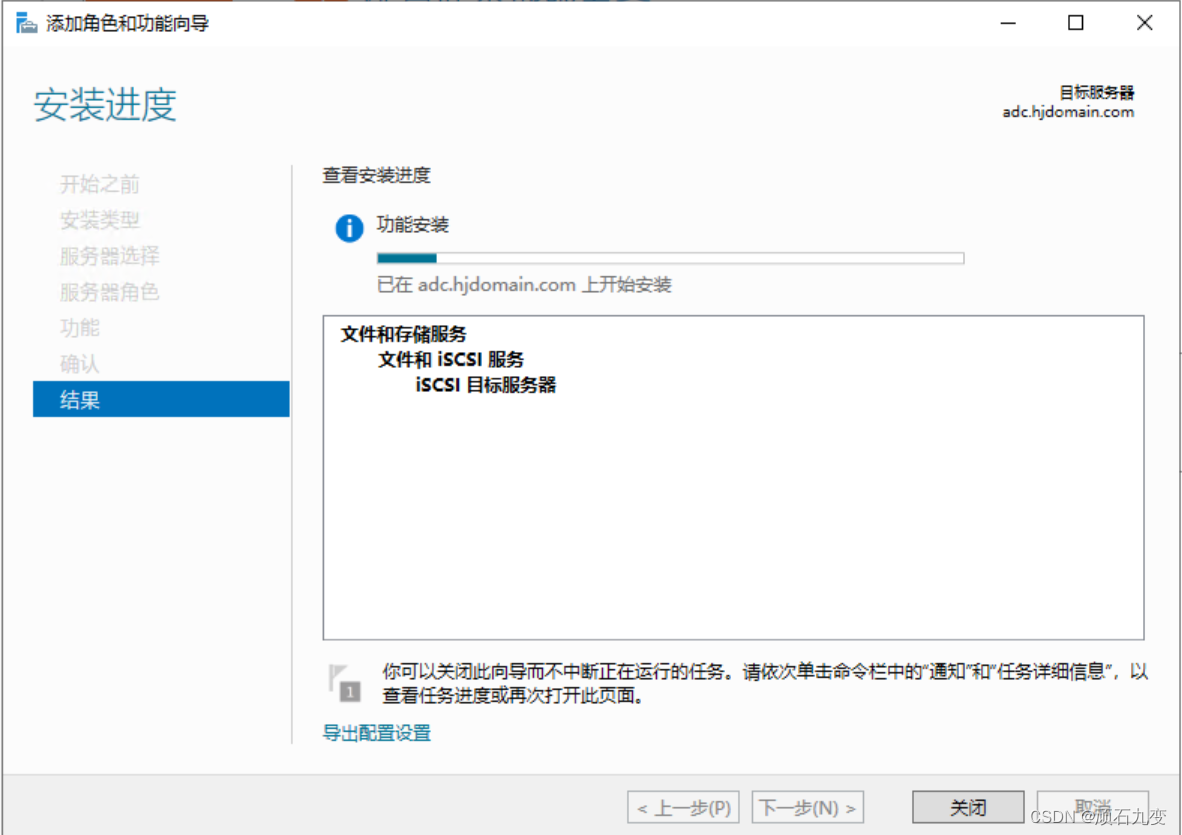
2、打开iSCSI服务,新建虚拟磁盘
1)点击“文件和存储服务”,打开iSCSI,点击右上角任务菜单,新建iSCSI虚拟磁盘
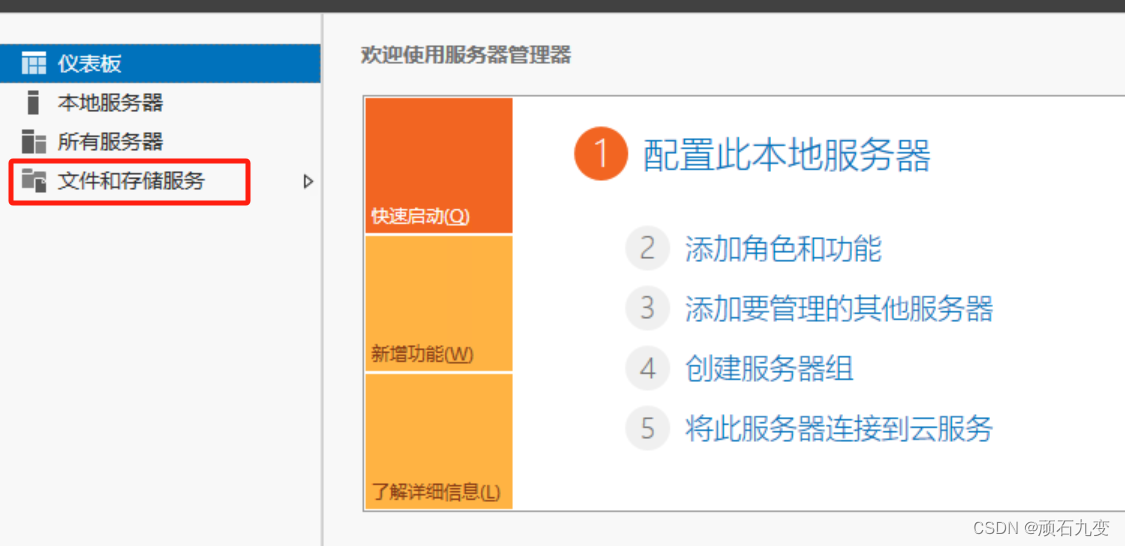
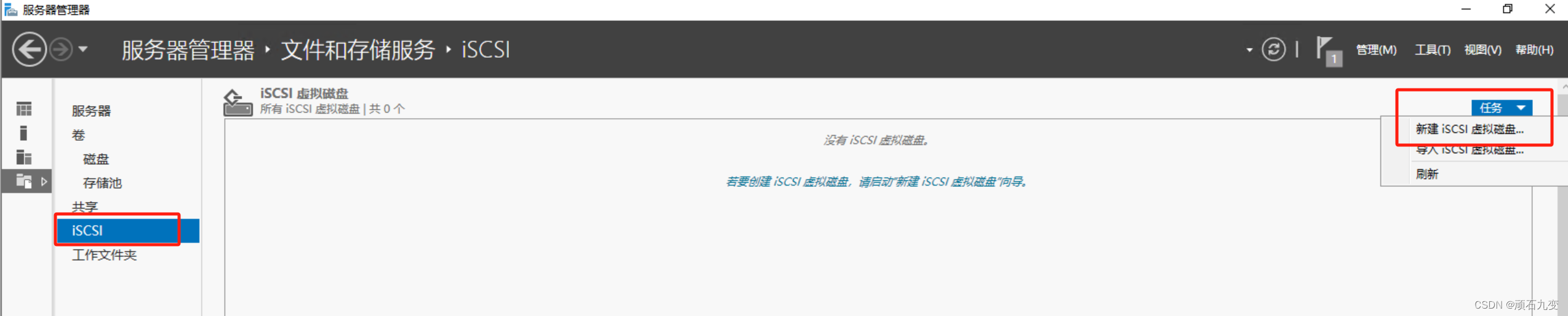
2)选择磁盘,点击下一步,在弹出页面中输入磁盘名称,如“sqlcluster”
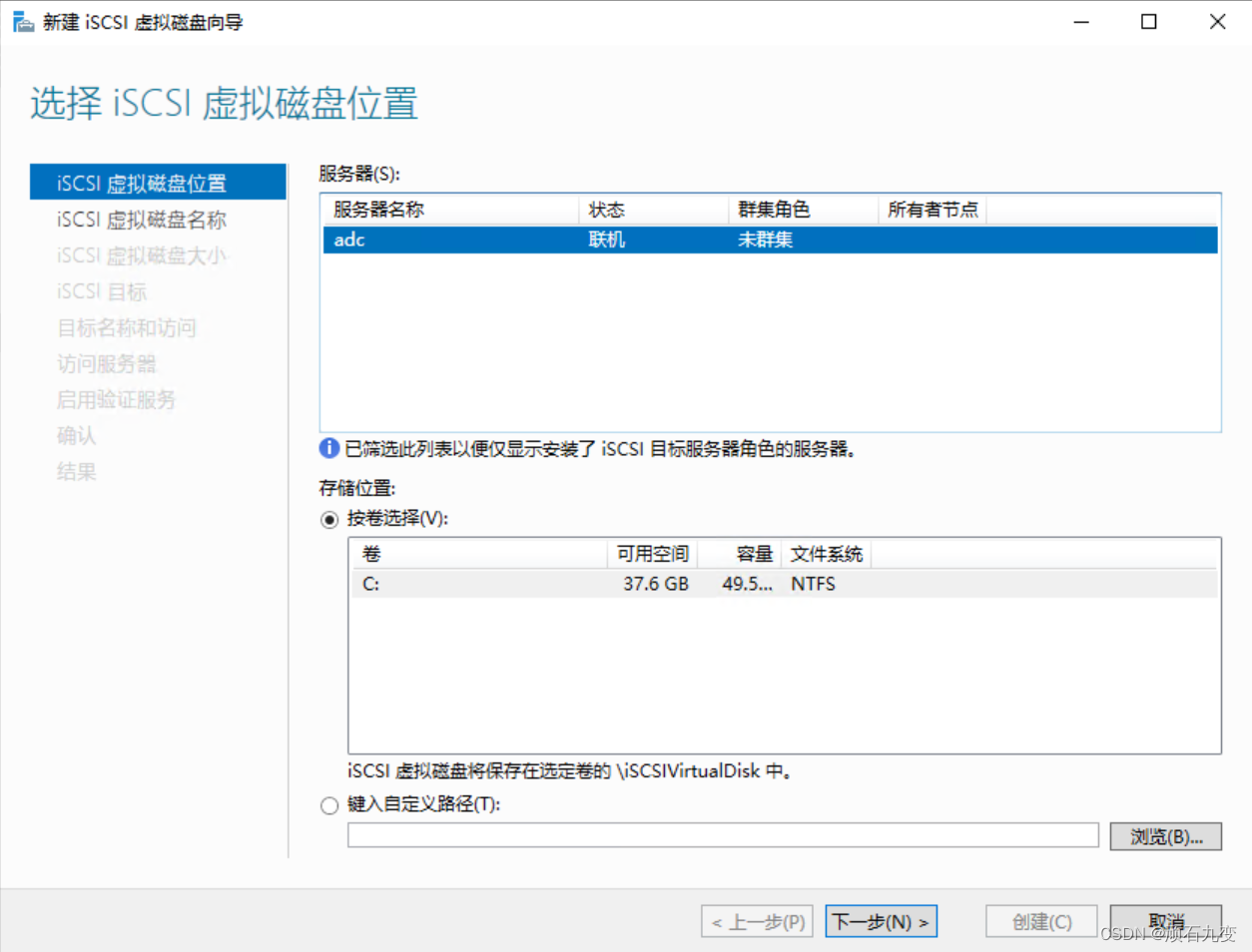
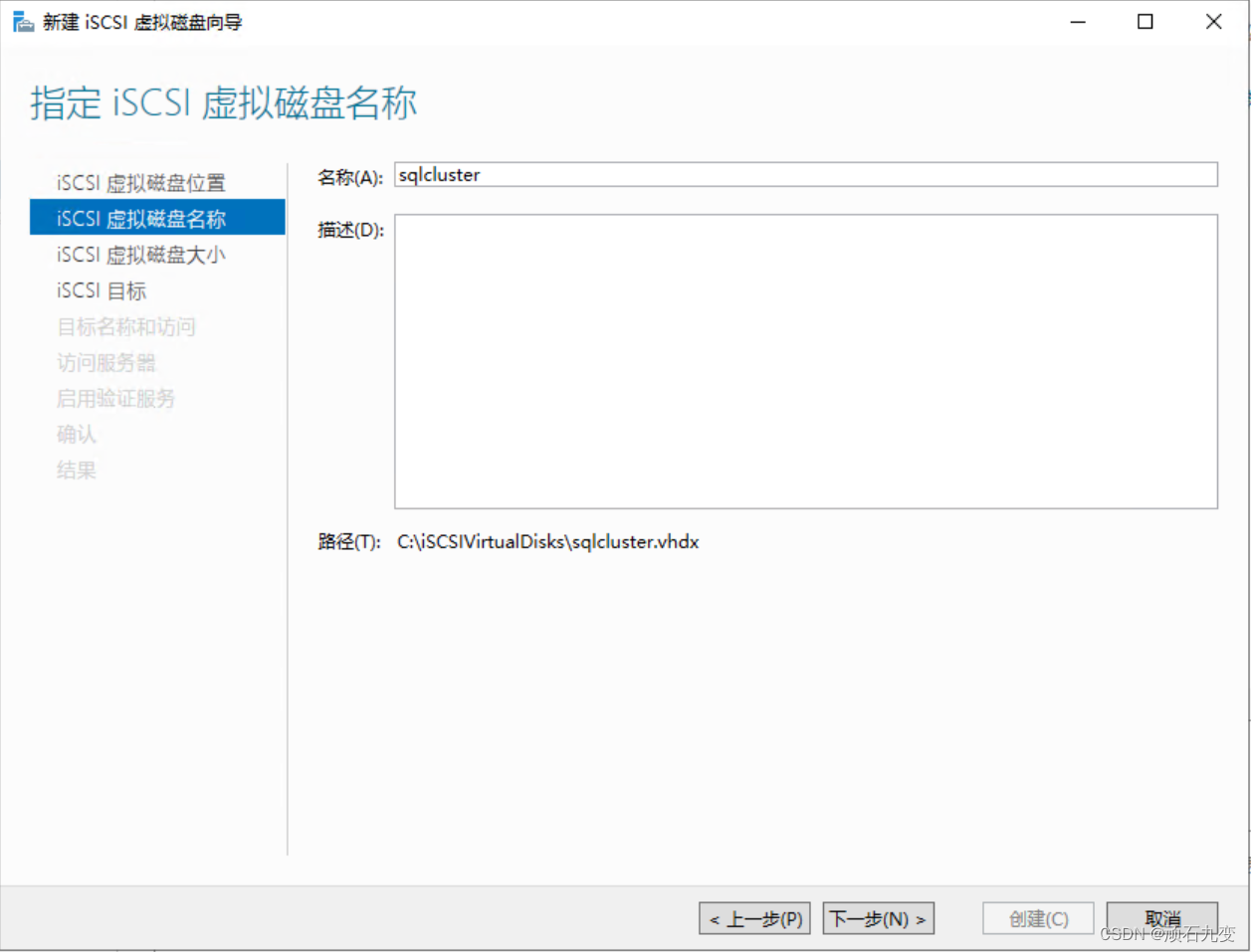
3)输入磁盘打开,比如:10GB
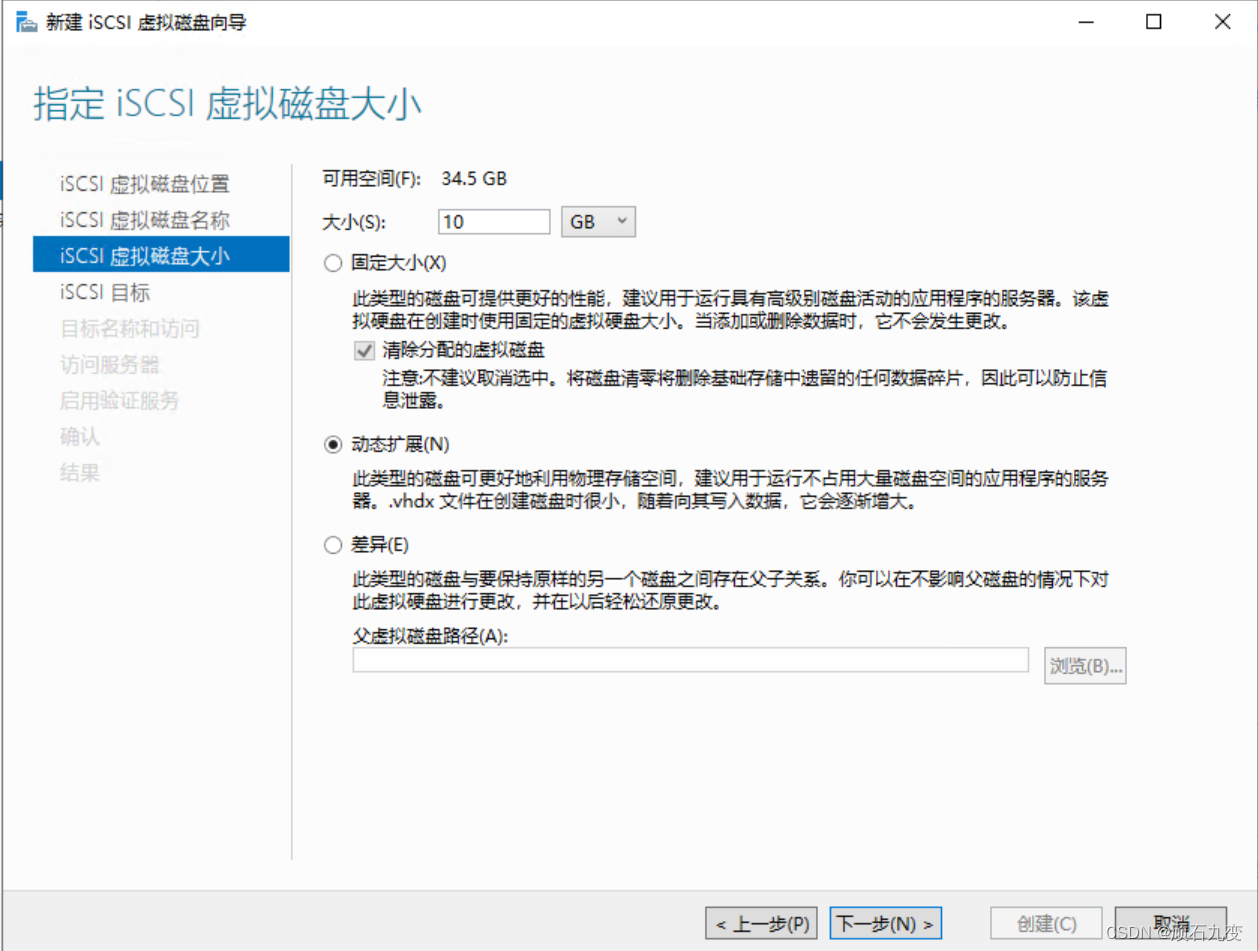
4)输入目标名称,比如“sqlclustertar”
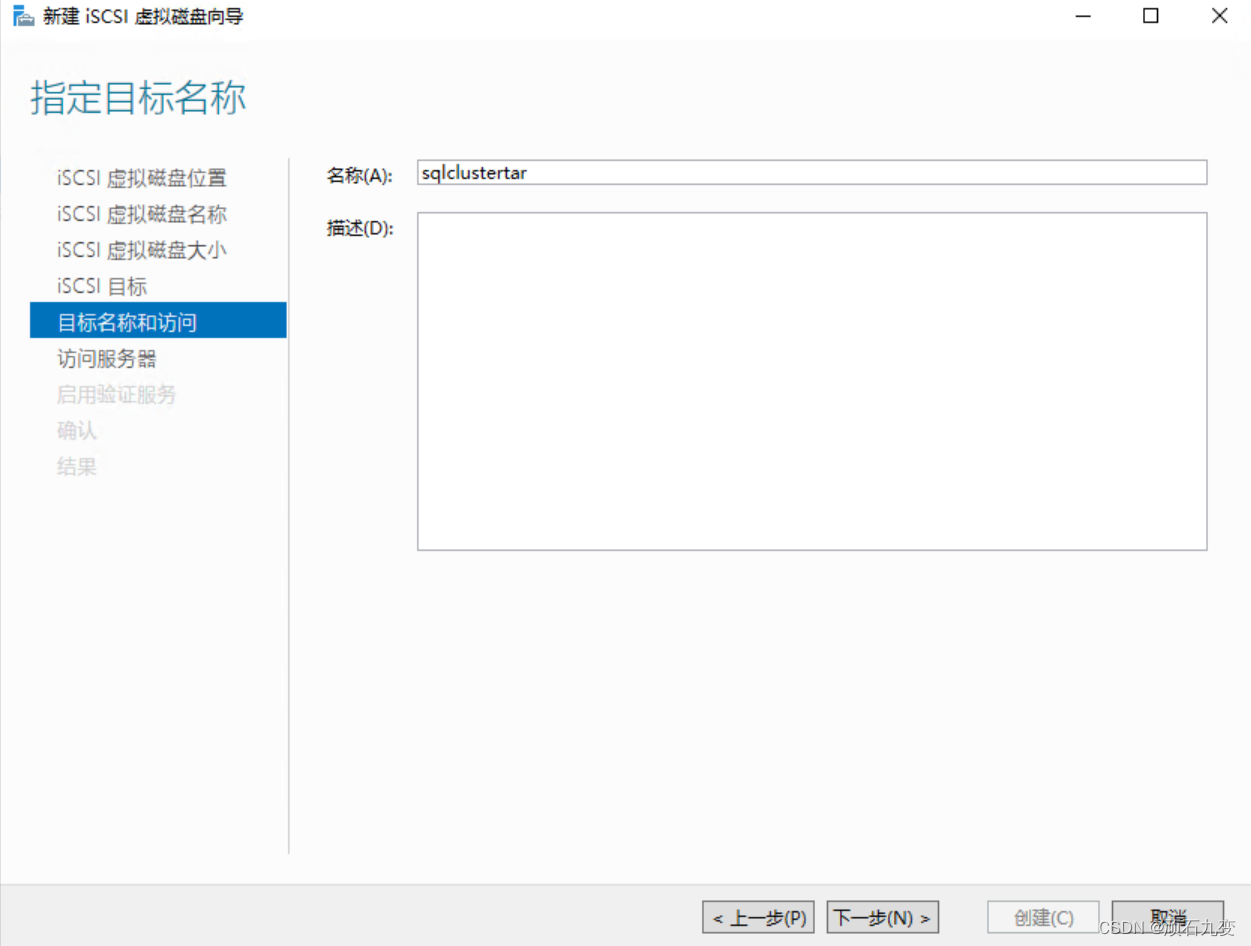
5)添加两台目标sqlserver服务器,点击添加,选择ip地址,直接输入目标服务器ip,然后确定
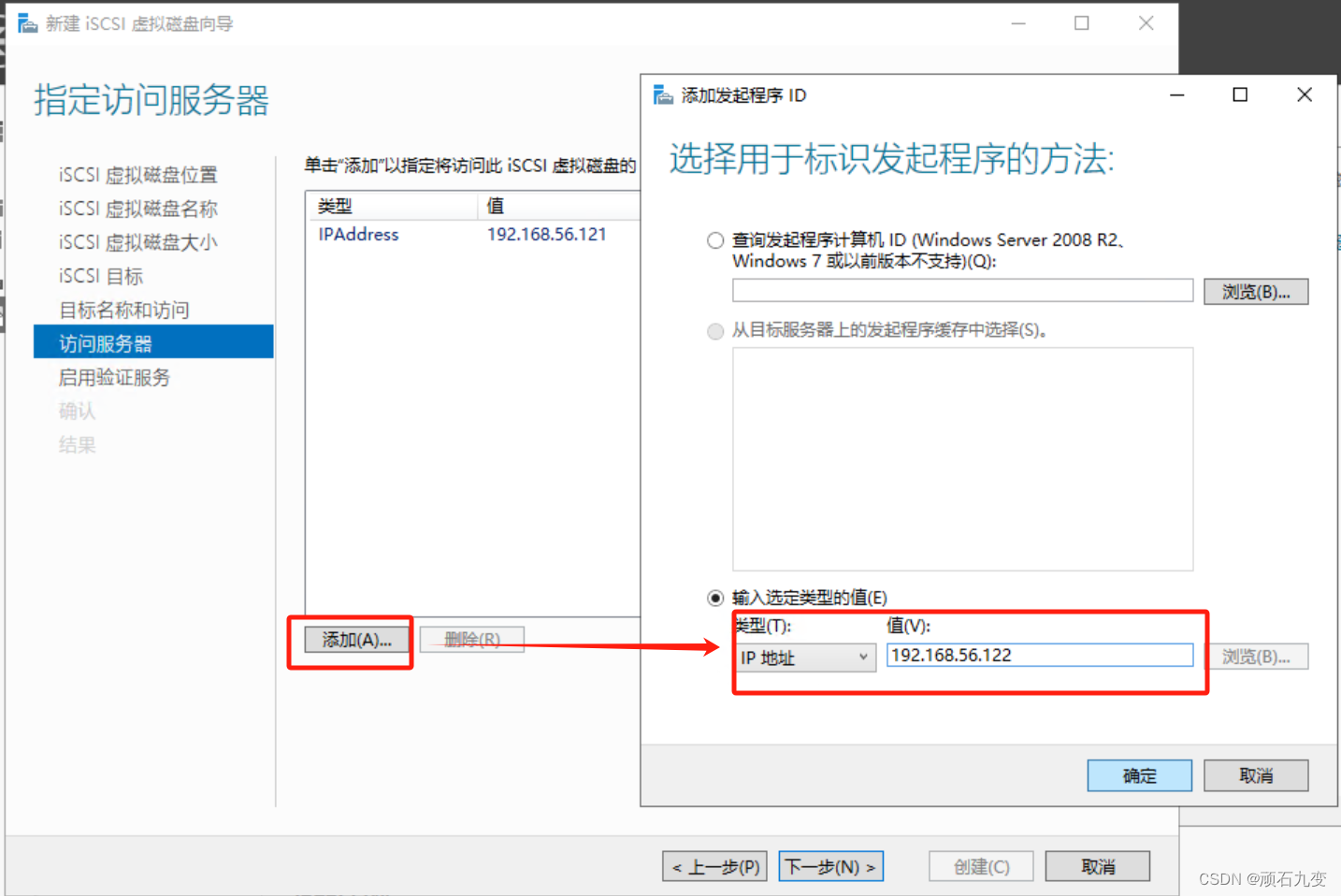
6)直接点击下一步,创建虚拟磁盘
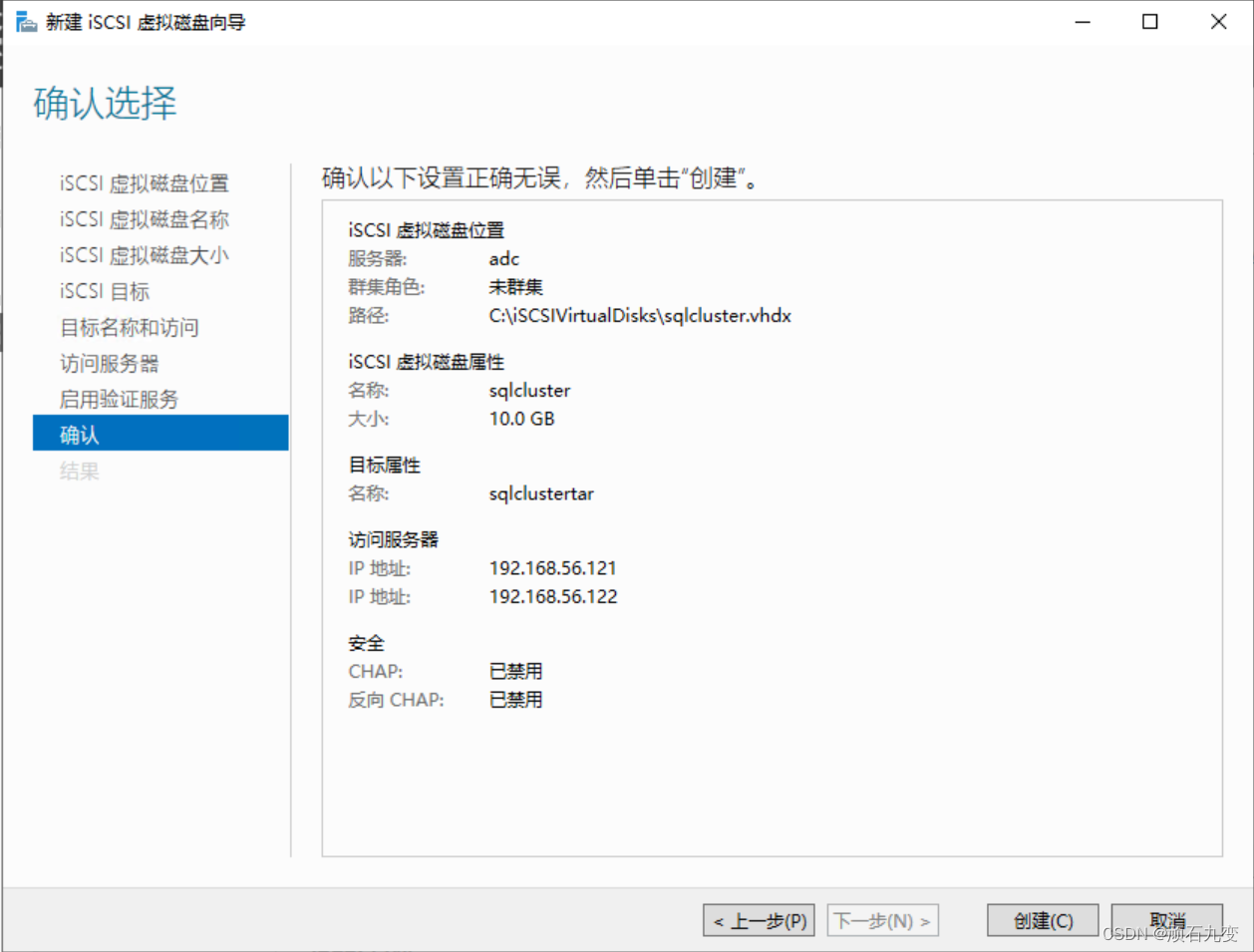
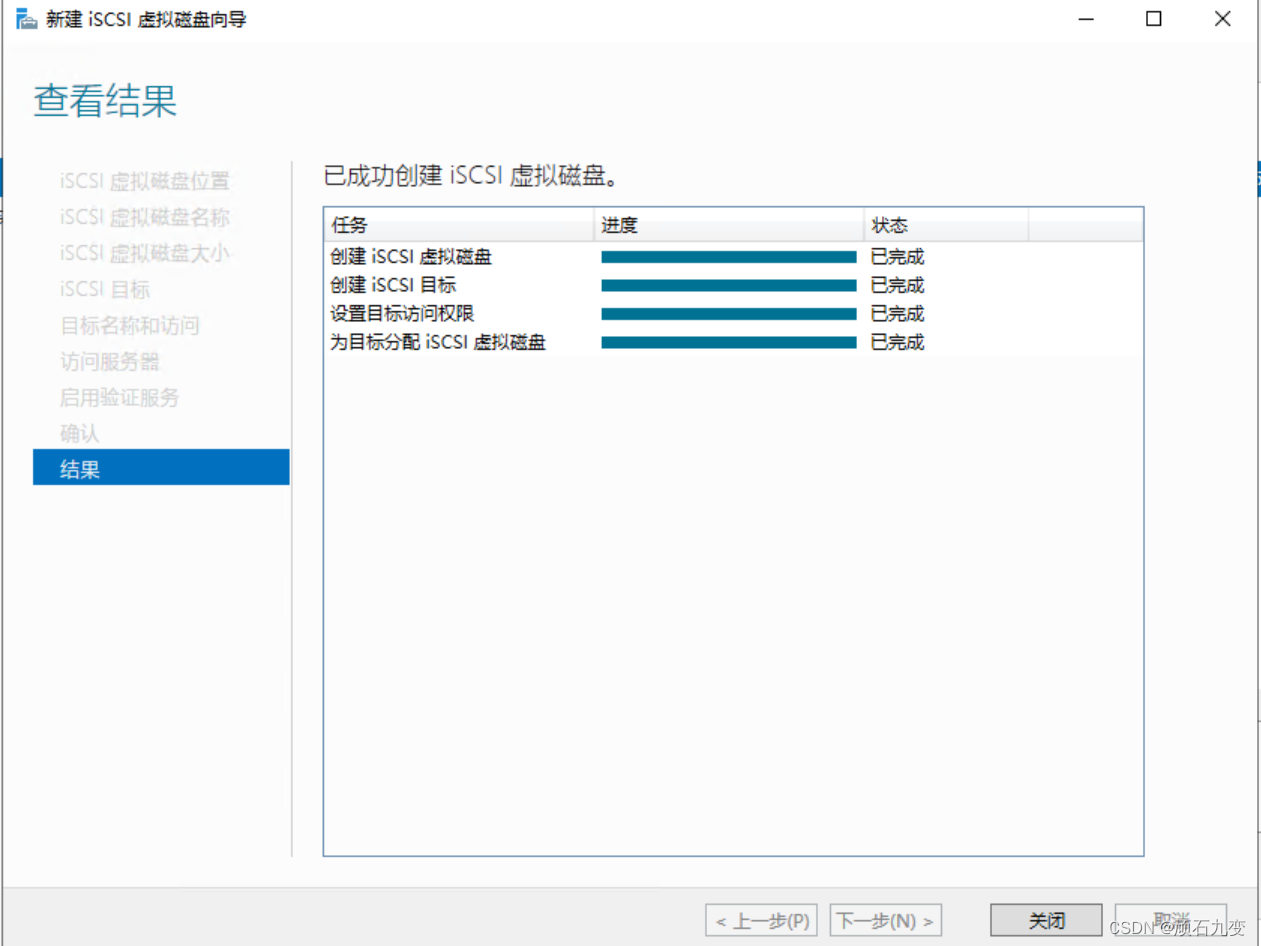
7)虚拟磁盘创建完成
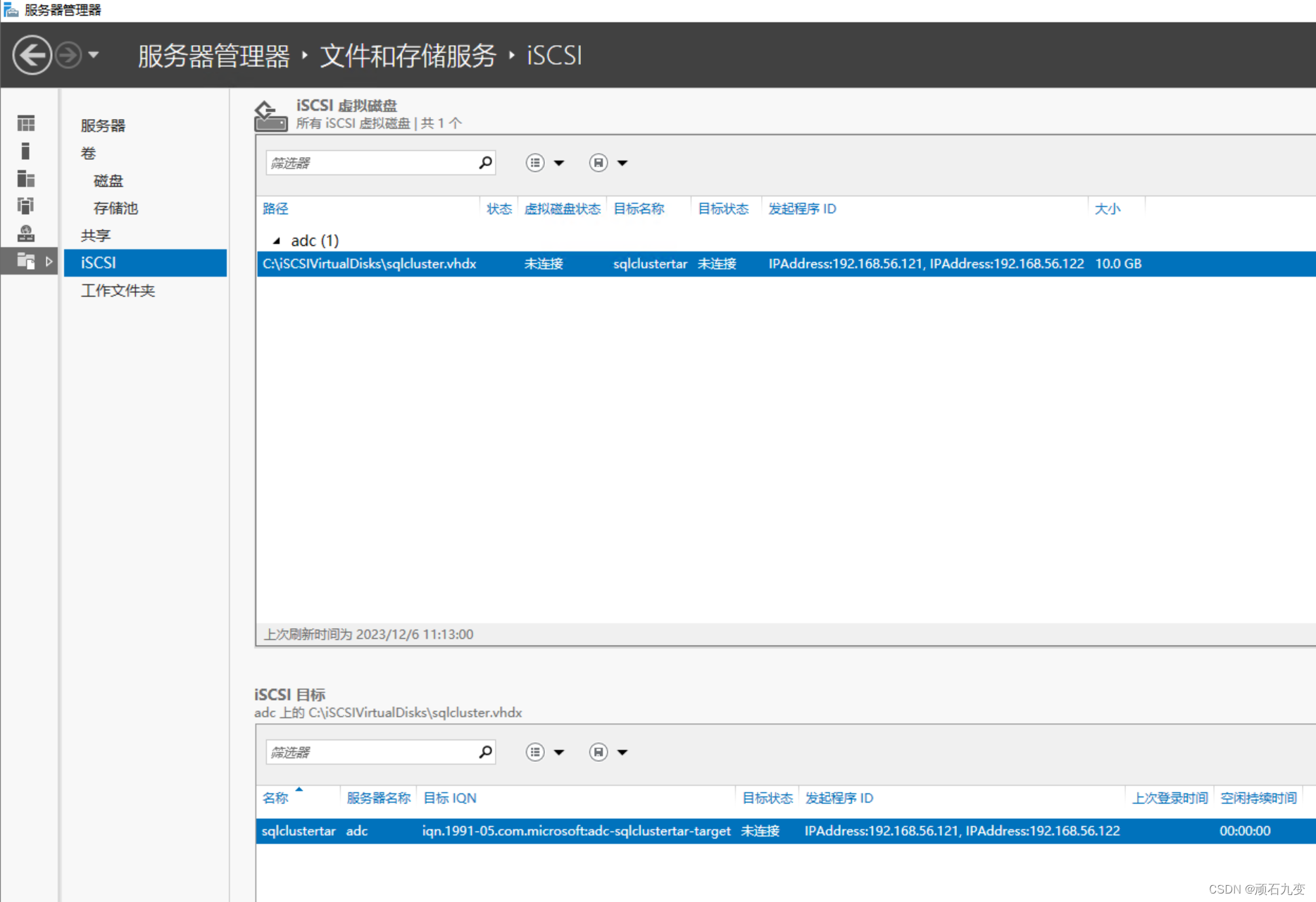
3、分别在两台服务器(server1、server2)配置虚拟磁盘
1)发起iSCSI链接,输入adc服务器ip(本例是192.168.56.120),然后链接,会显示前面创建好的iSCSI服务,点击完成
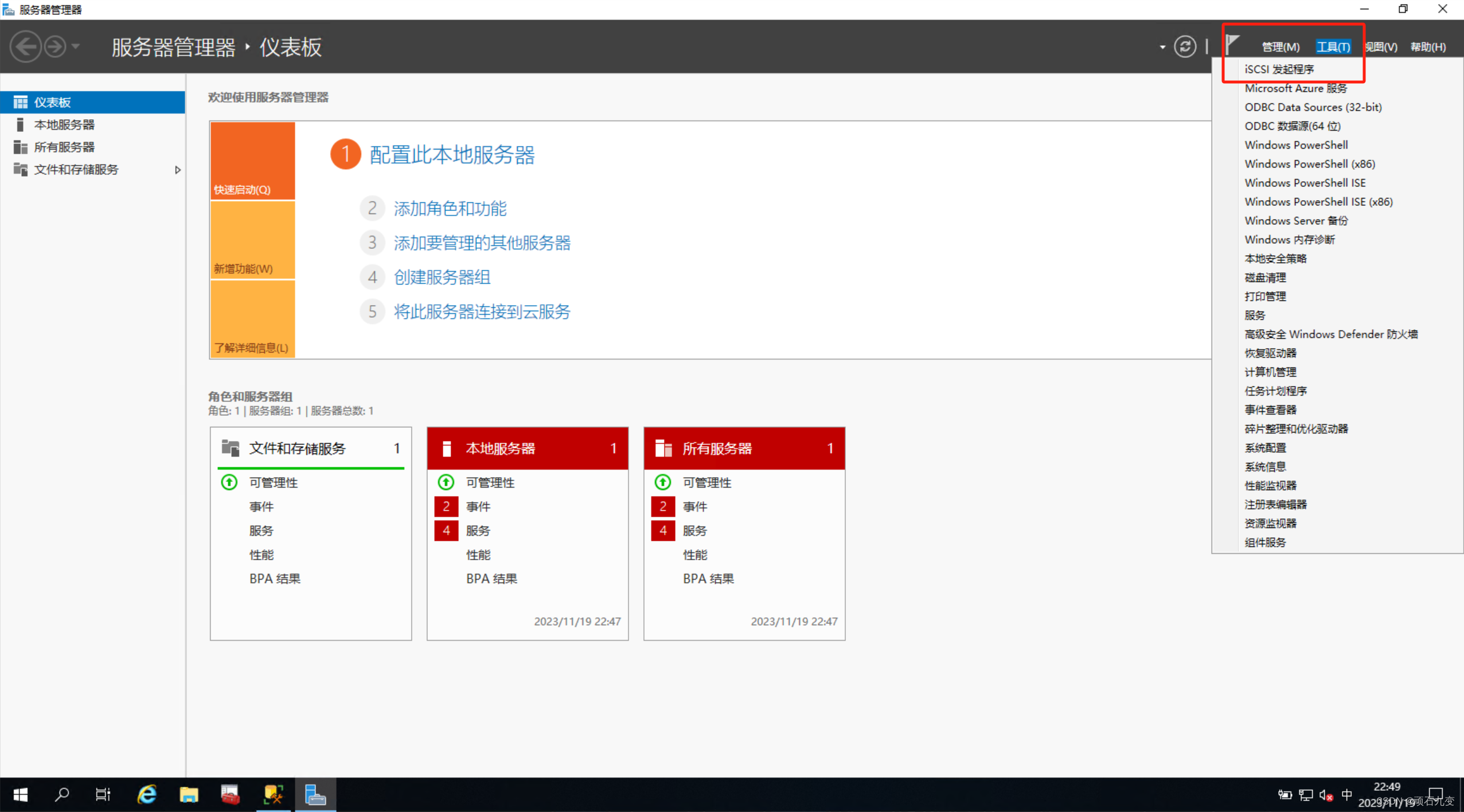

链接成功!
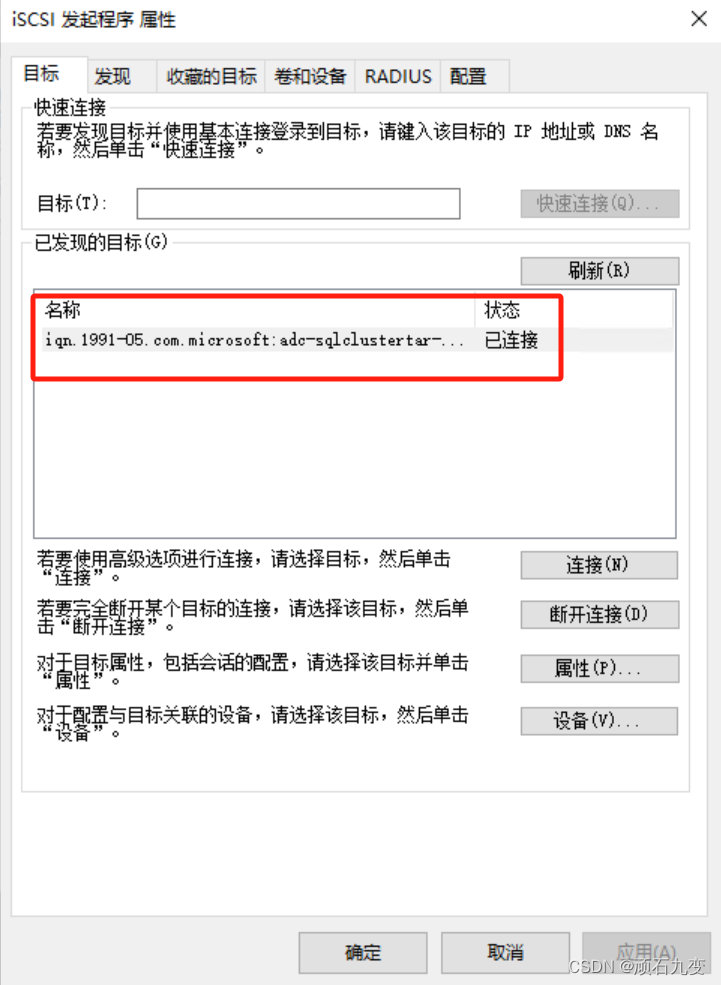
2)右键开始菜单,打开磁盘管理,会看见一个未挂载的10GB磁盘
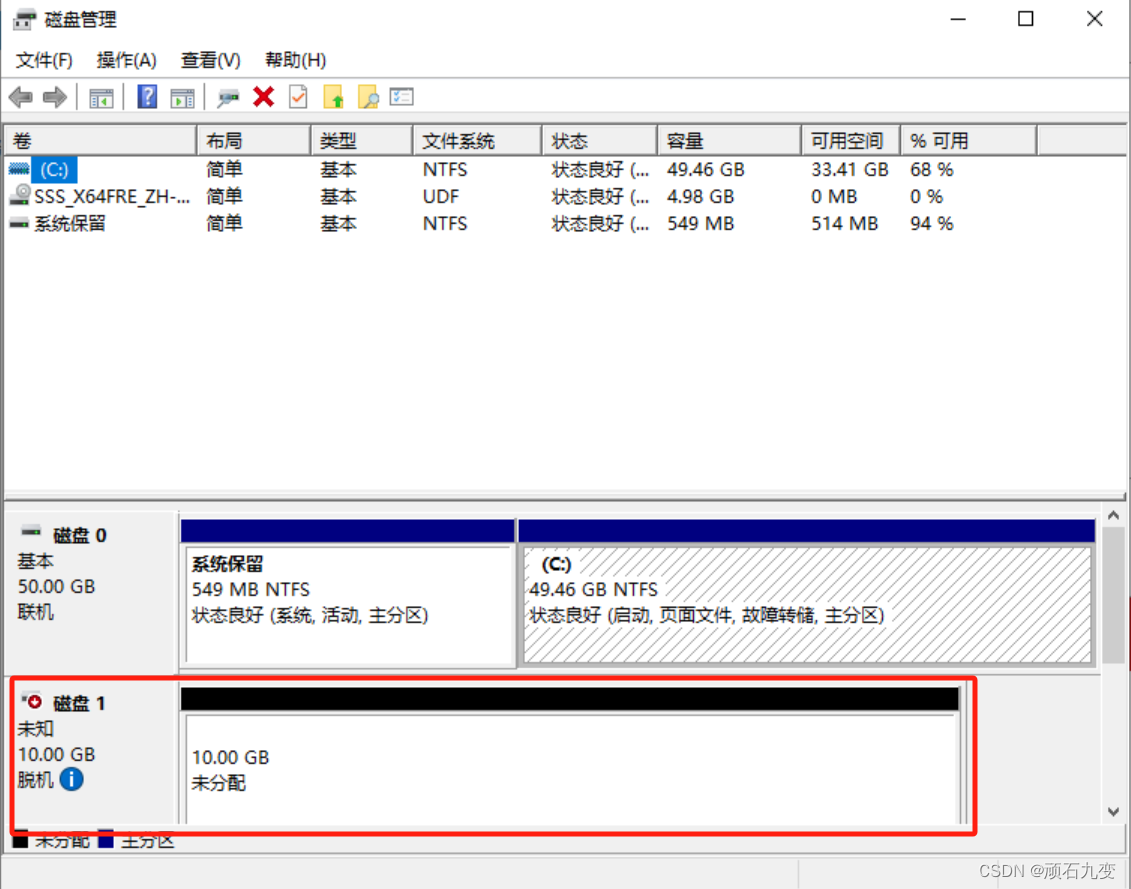
3)在磁盘上右键,点击联机,然后再右键,初始化磁盘,选择GPT,确定
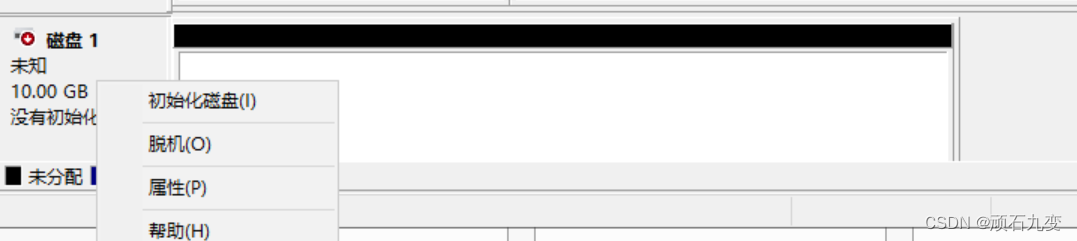
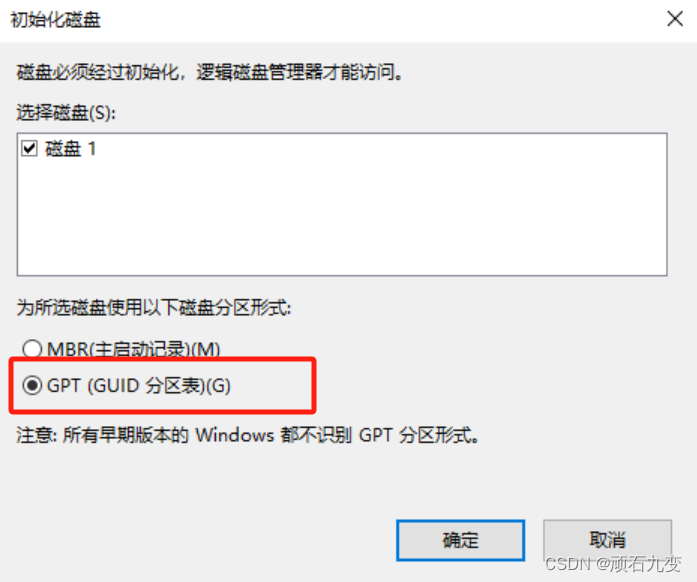
4)在磁盘上右键,新建简单卷,直接下一步,直到完成,磁盘挂载完成。
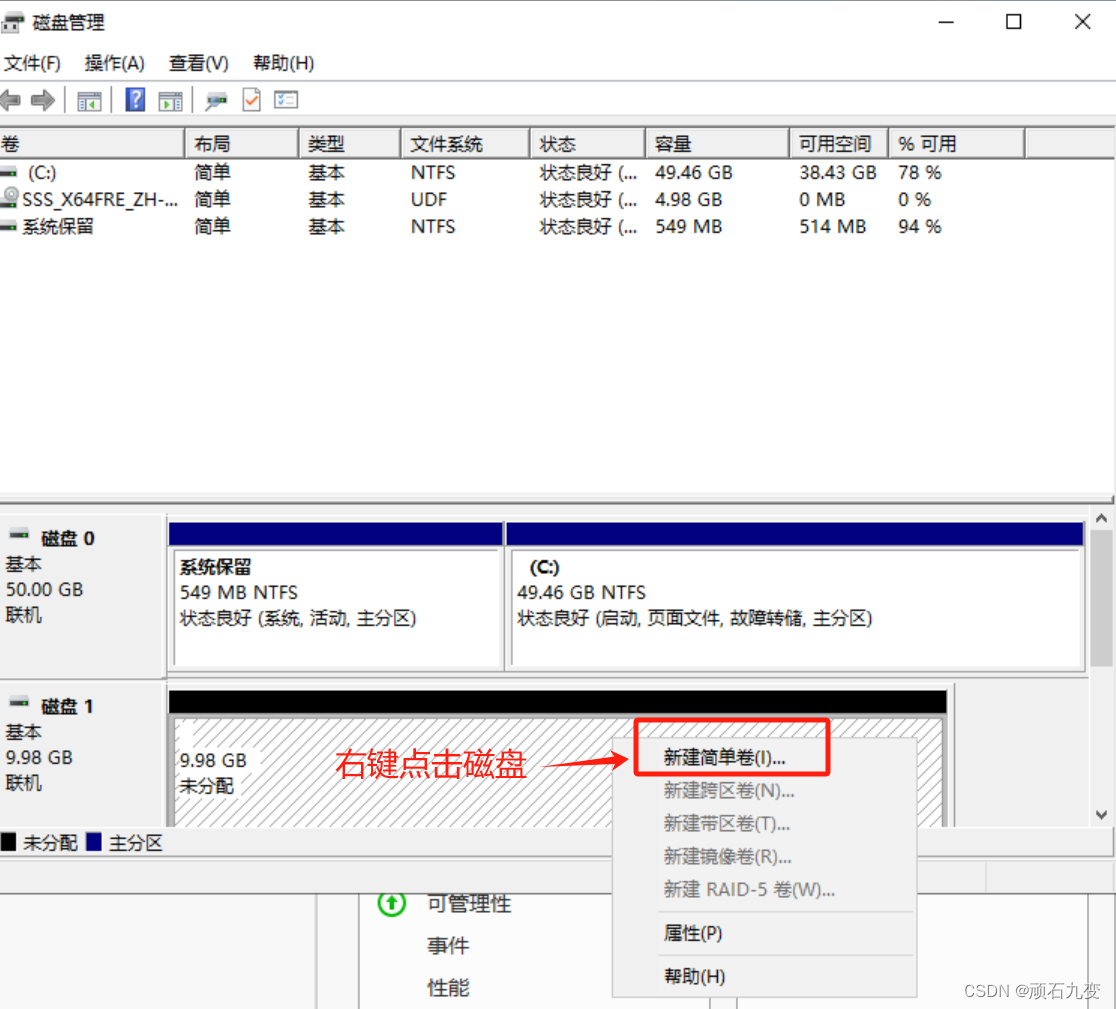
5)可以看见多了一个10GB的磁盘
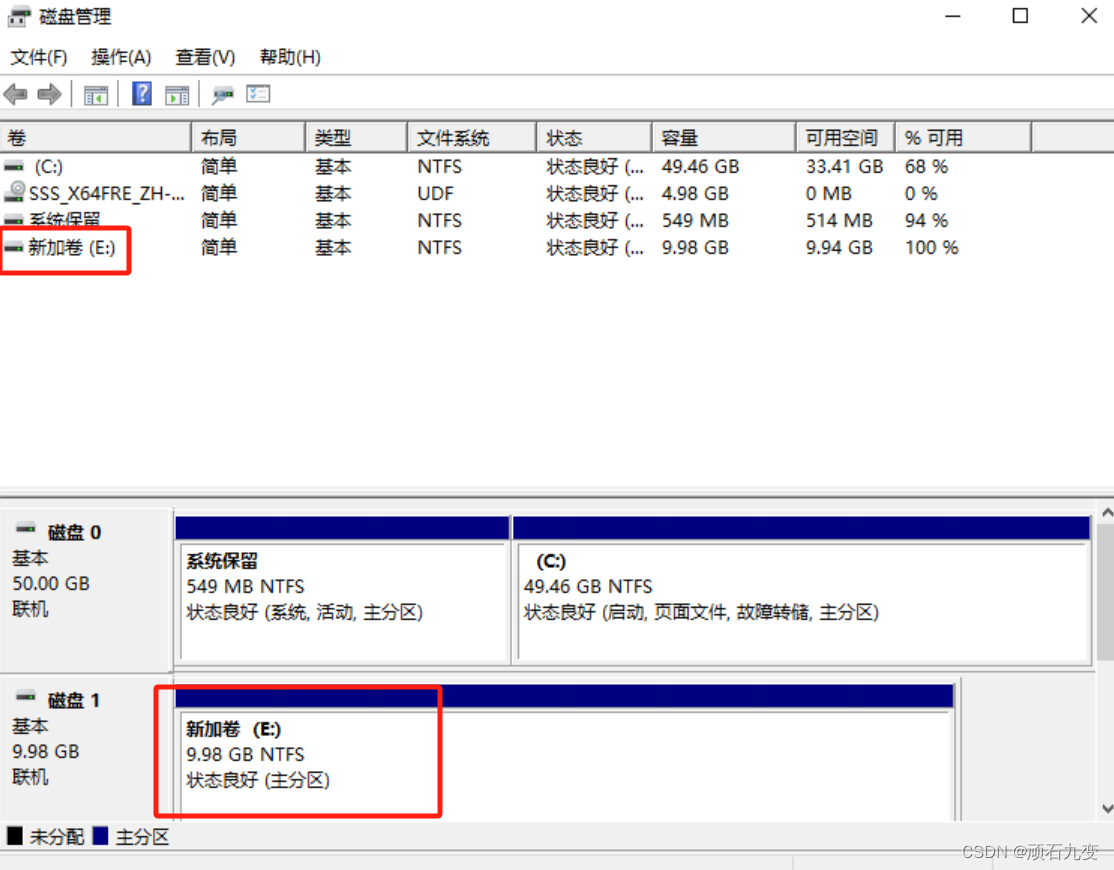
在另外一个服务器上做同样的操作,由于磁盘是同一块,所以server2只要联机就可以了,不需要再初始化磁盘
1)发起iSCSI链接,输入adc服务器ip(本例是192.168.56.120),然后链接
2)打开磁盘管理,右键-联机
4、分别在两台服务器上,安装故障转移群集
在服务器管理器,仪表板上点击“添加角色和功能”,直接下一步到功能,勾选i故障转移群集,下一步,安装,安装完成后,要重启服务器
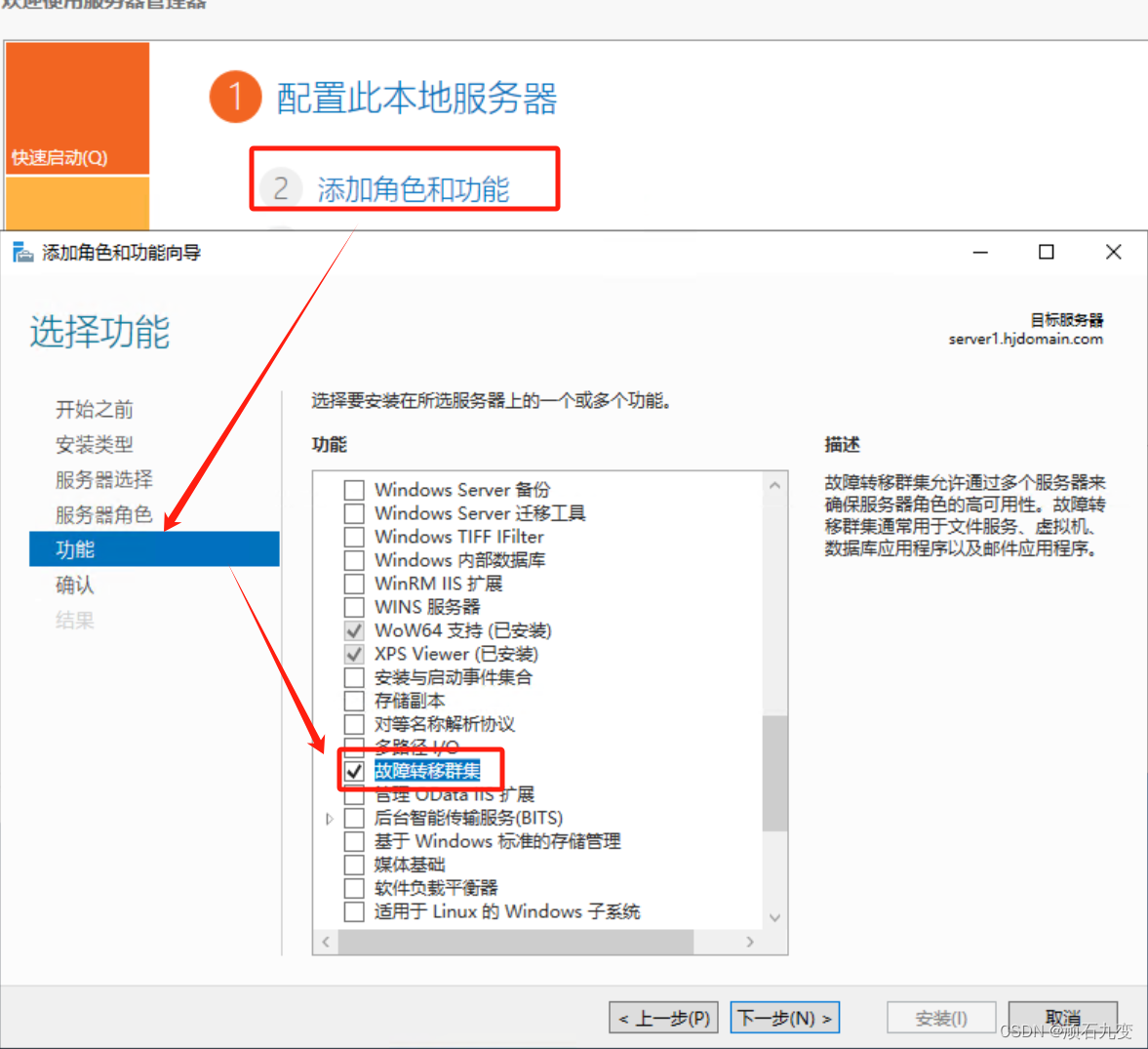
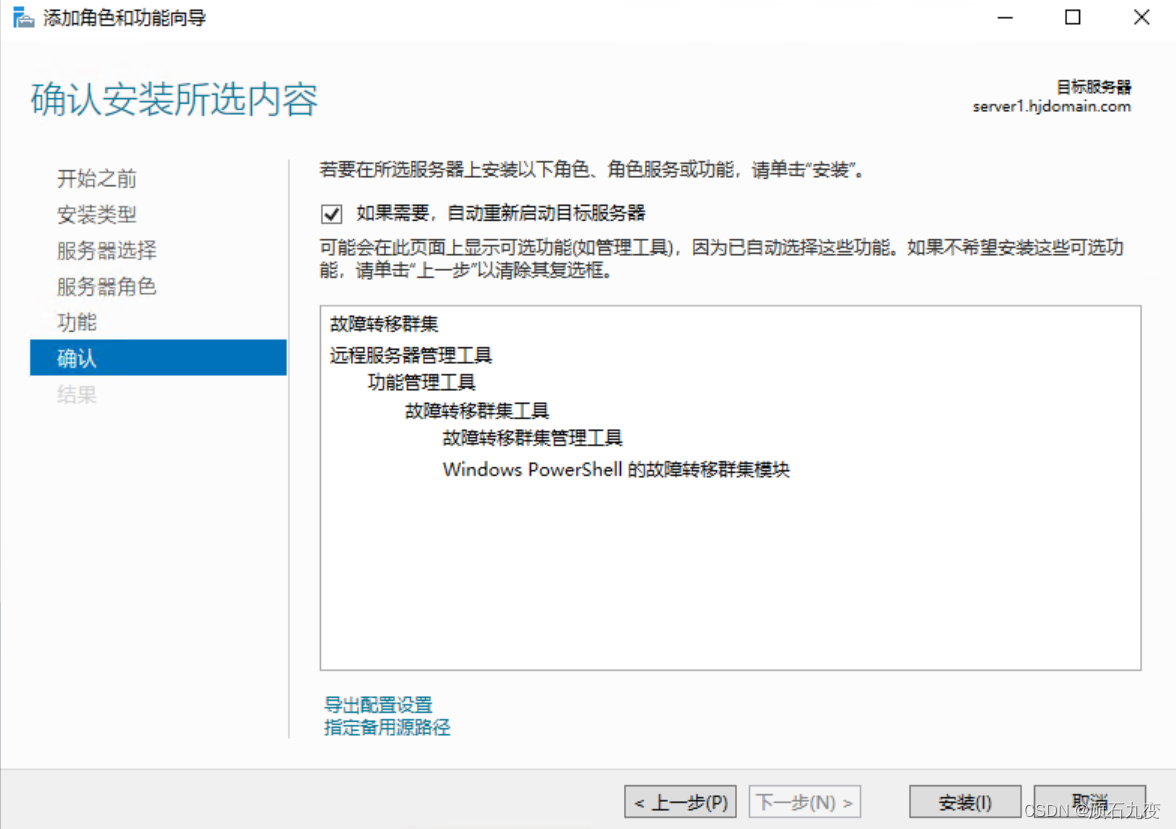
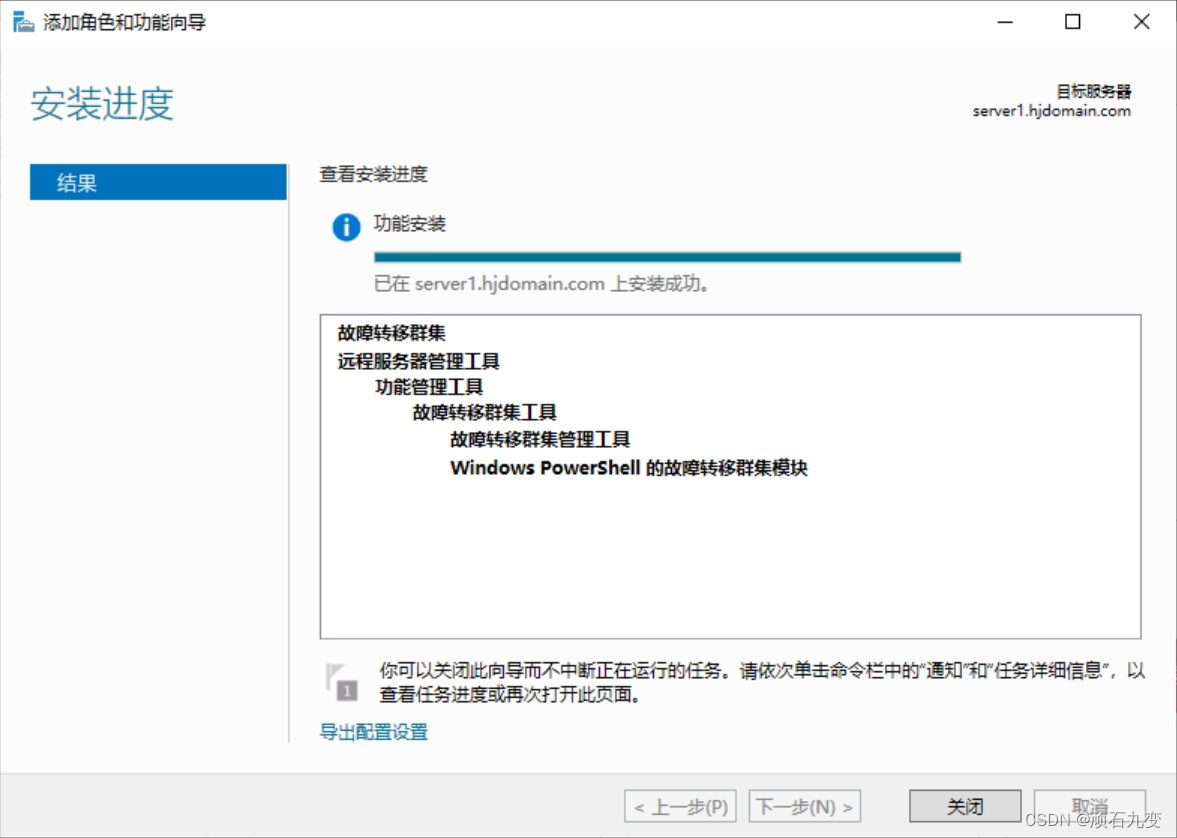
5、配置故障转移群集
1)点击服务器管理器右上角“工具”菜单,选择“故障转移群集管理器”
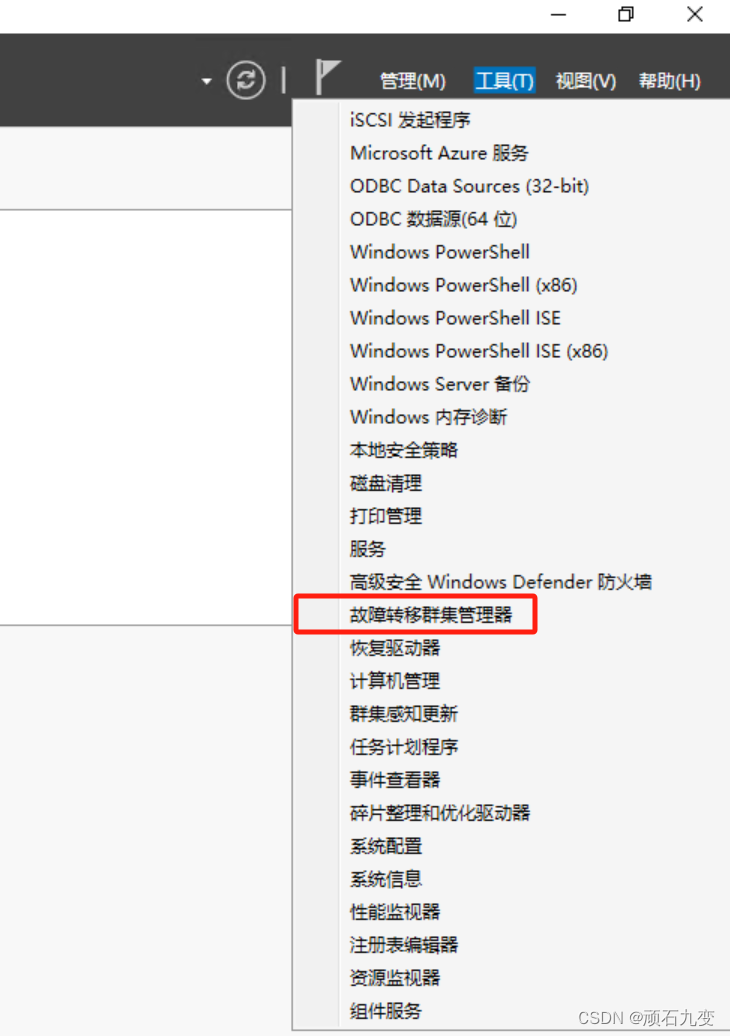
2)点击验证配置,添加server1、server2服务器到列表中,然后点击下一步验证,默认选择就可以。这个验证过程需要几分钟时间,请耐心等待!

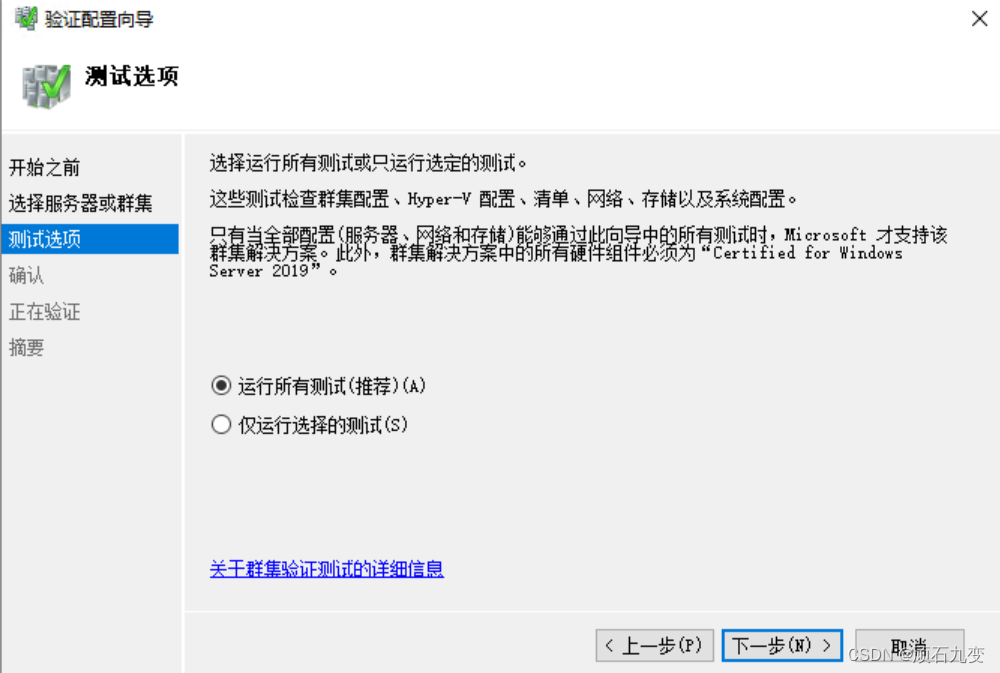
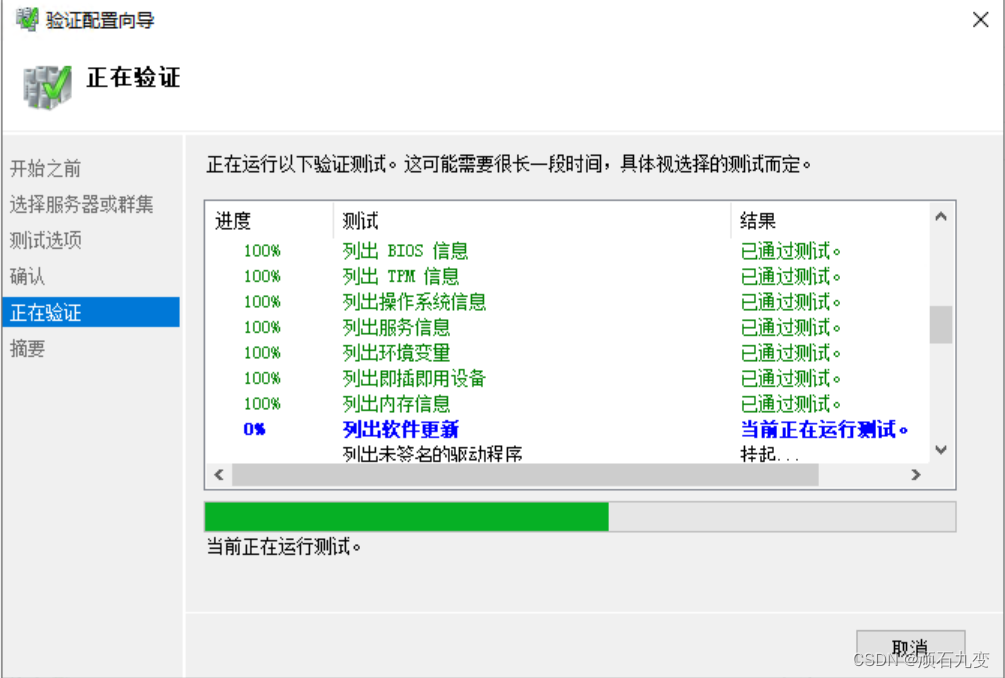
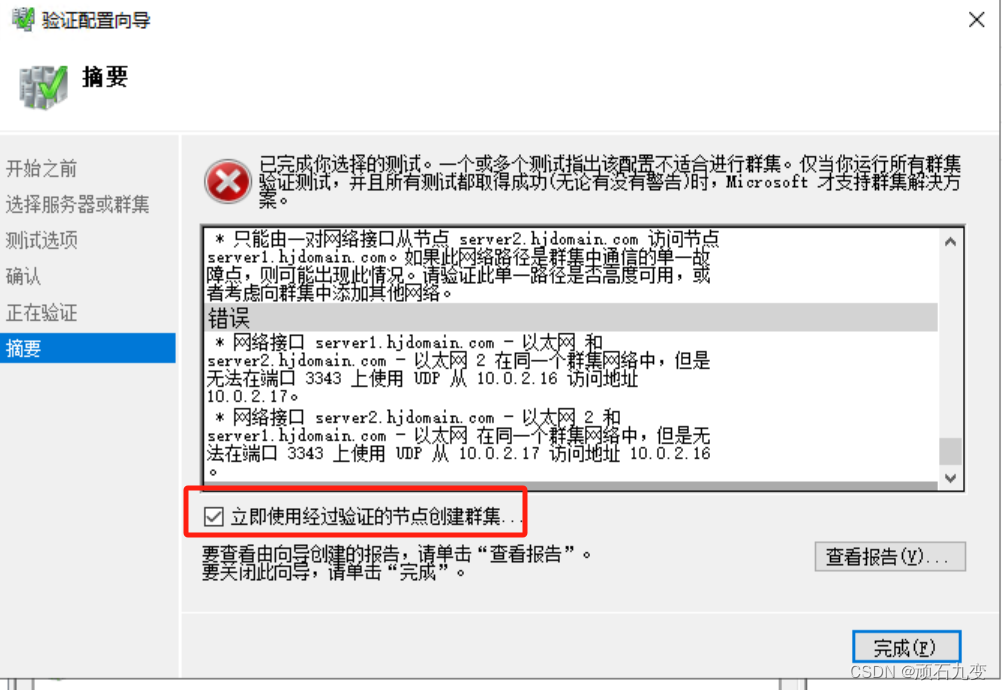
注意:故障转移群集,建议需要至少两张网卡可以通讯,不过一张网卡也是可以搭建的,上图的错误是我本地虚拟机有张网卡是虚拟机内部的,无法通讯,不过还有一个192.168.56.XX网段的网卡可以通讯。这里直接勾选“立即使用经过验证的节点创建群集”,然后点击完成!
3)验证完成后,直接勾选创建,输入群集名称,比如“sqlcluster”,并且要输入一个可用的群集网络ip(和服务器处于同一个网段)
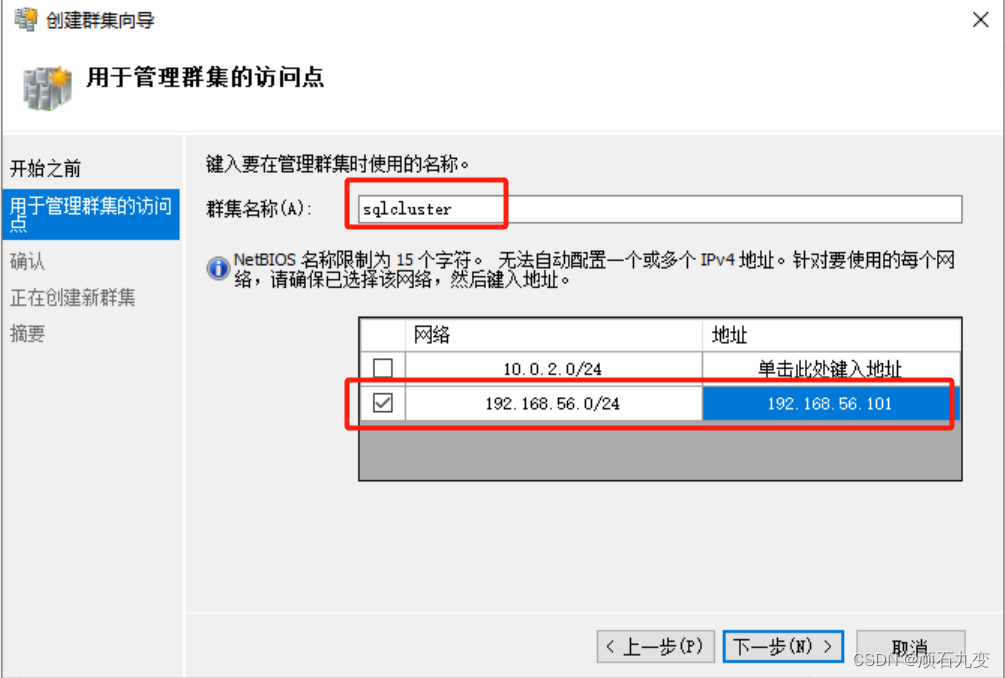
4)点击下一步,创建群集
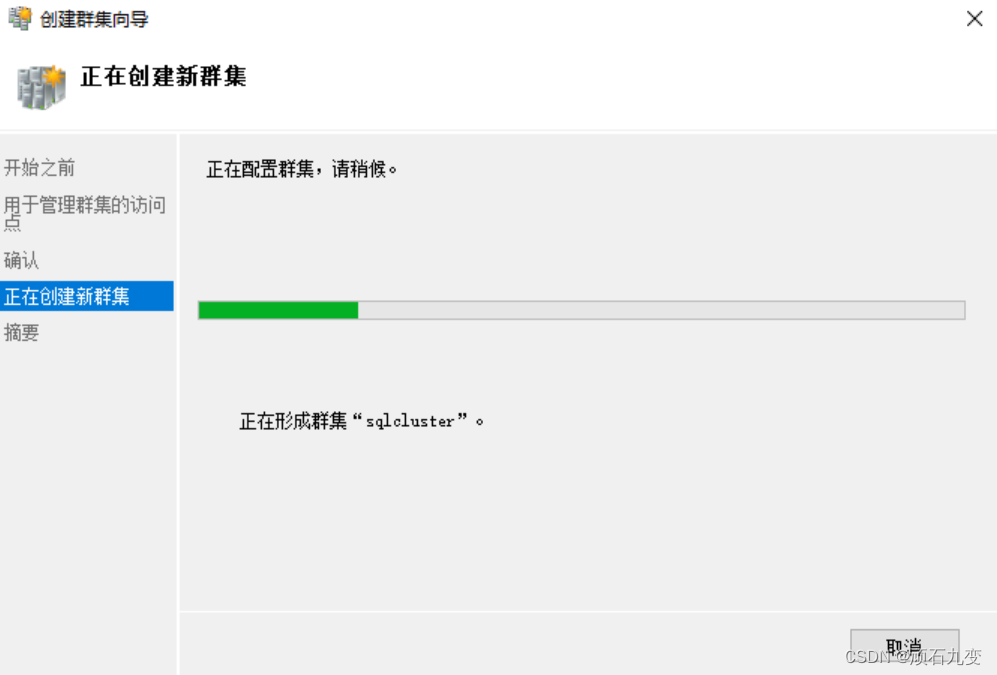
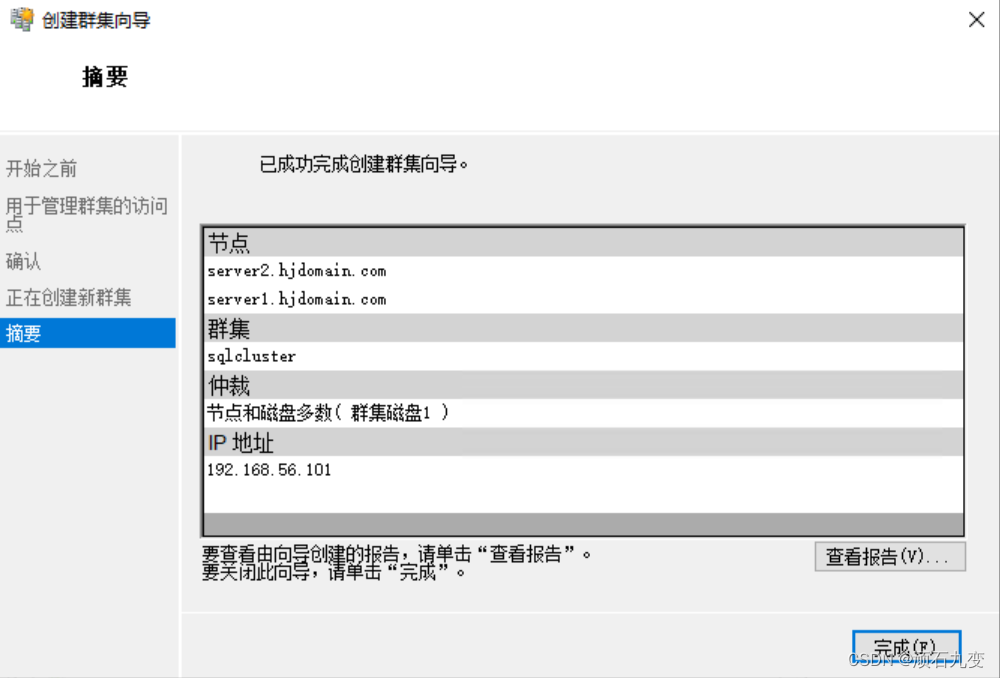
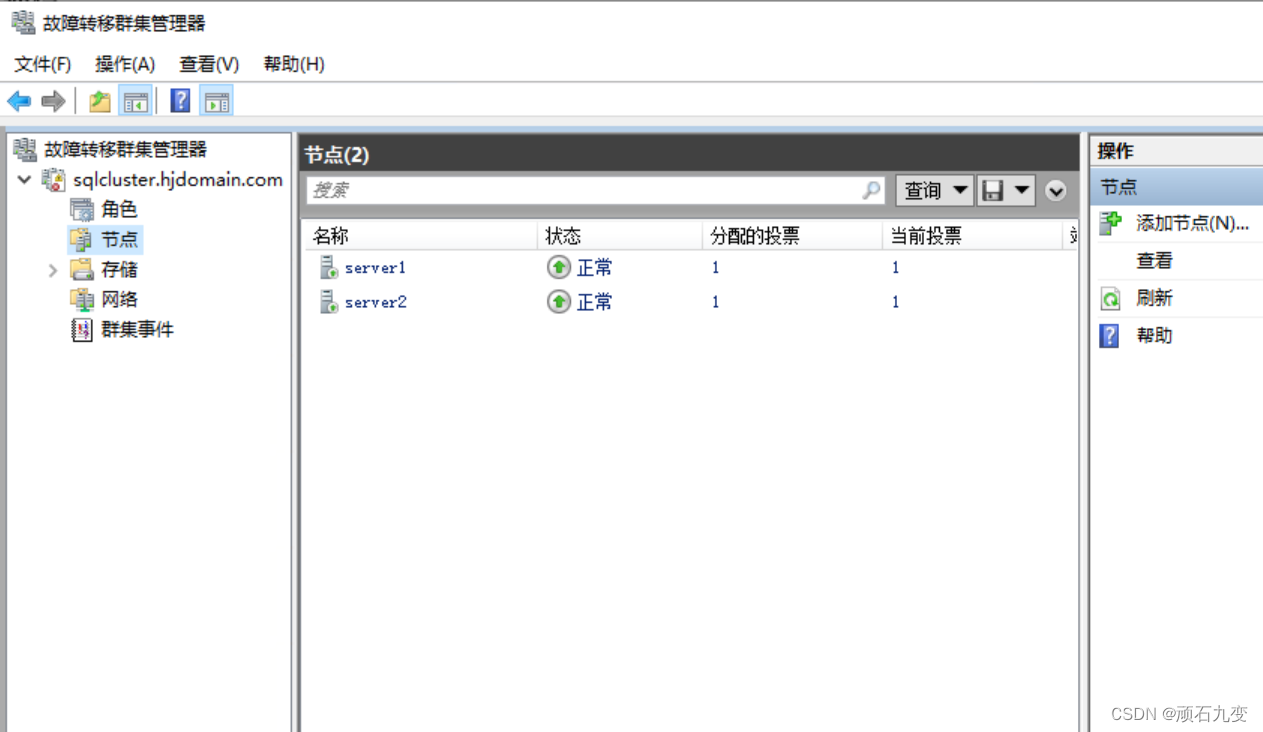
5)在server2中链接到刚刚配置的群集,输入群集名称(本例sqlcluster),链接成功后,会把配置好的群集同步过来!
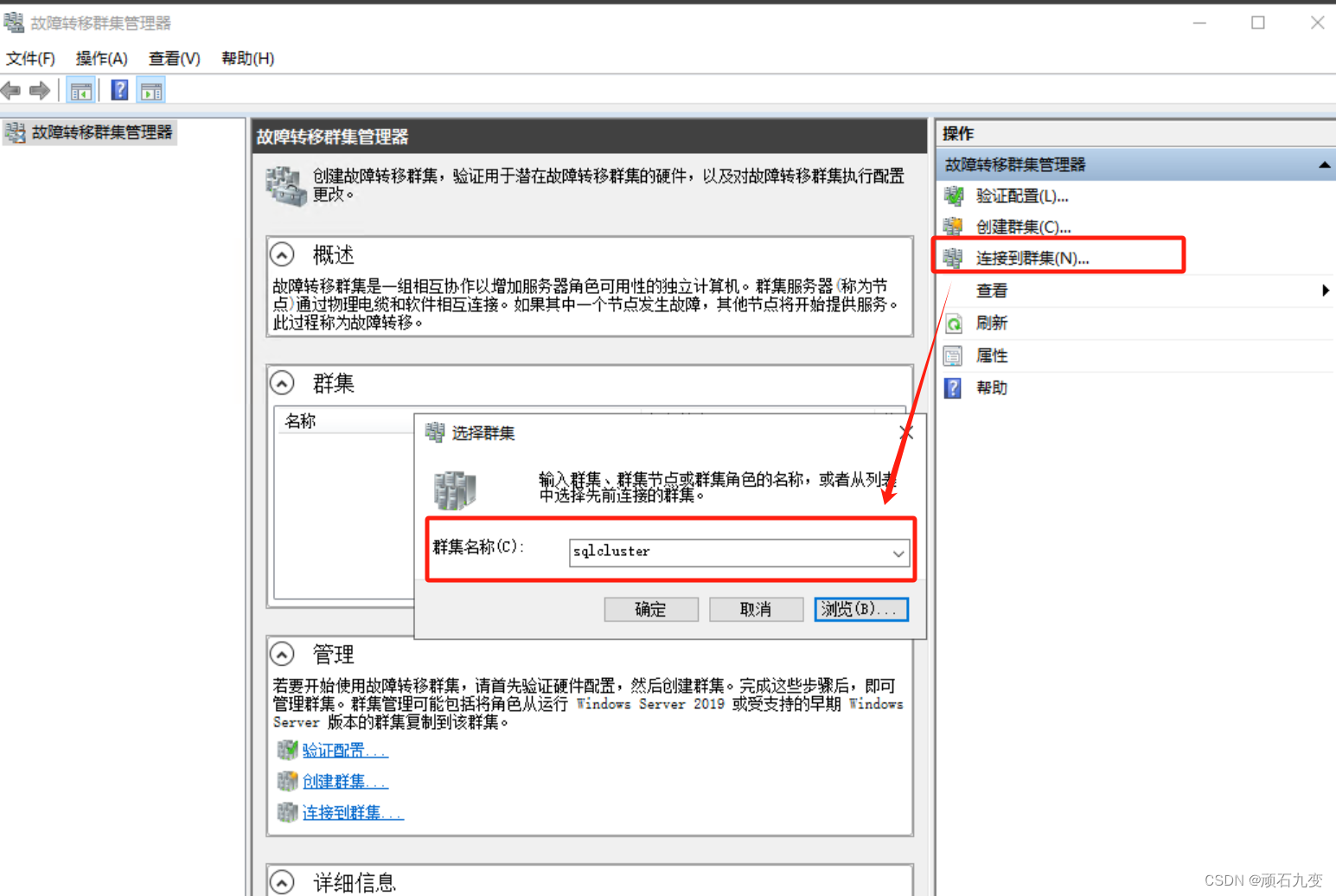
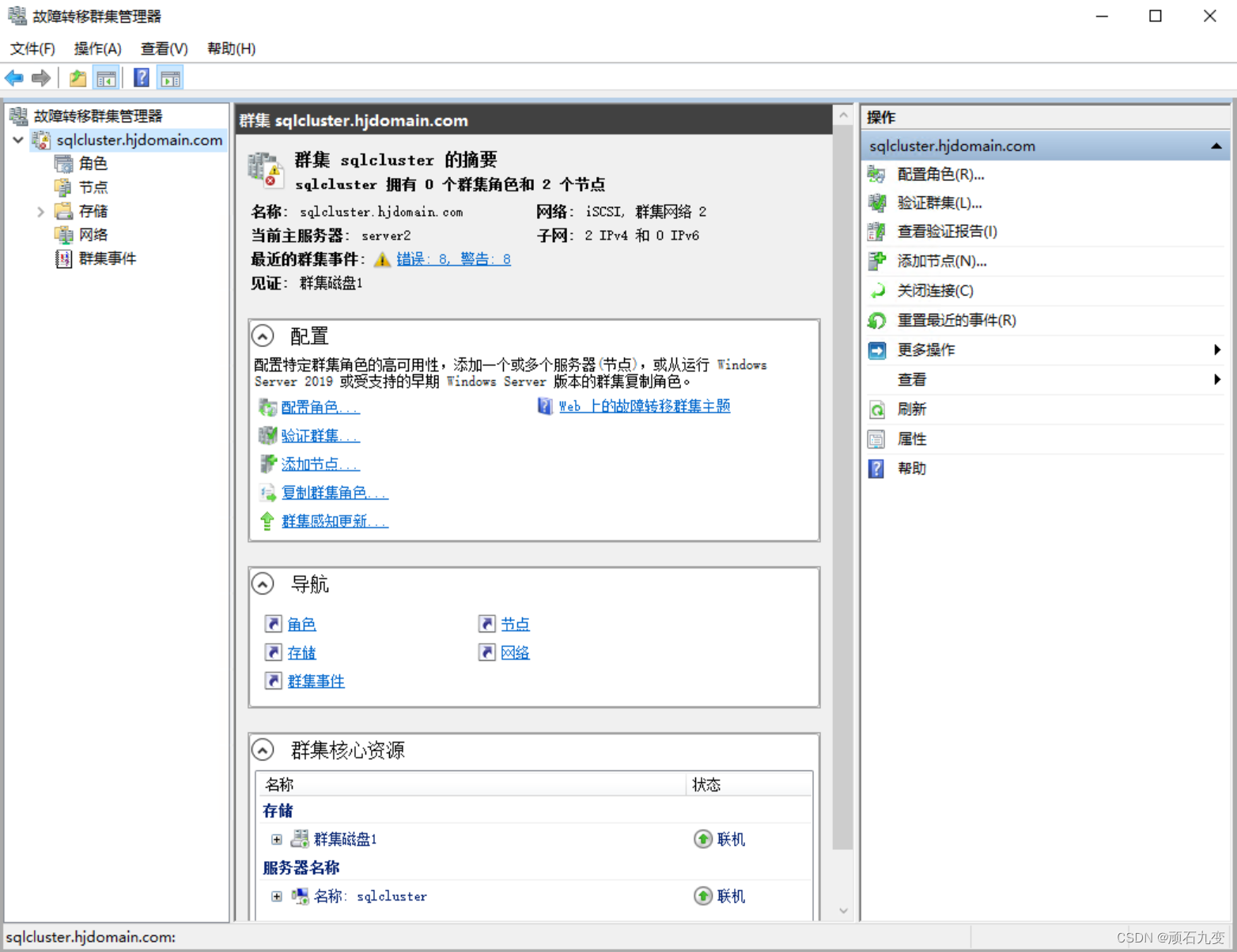
6)至此,群集创建完成,可以看见两台服务器已经在同一个群集中了。
故障转移测试
1)当前主服务器是server2,手动把server2脱离集群,server1会自动变成主服务器!
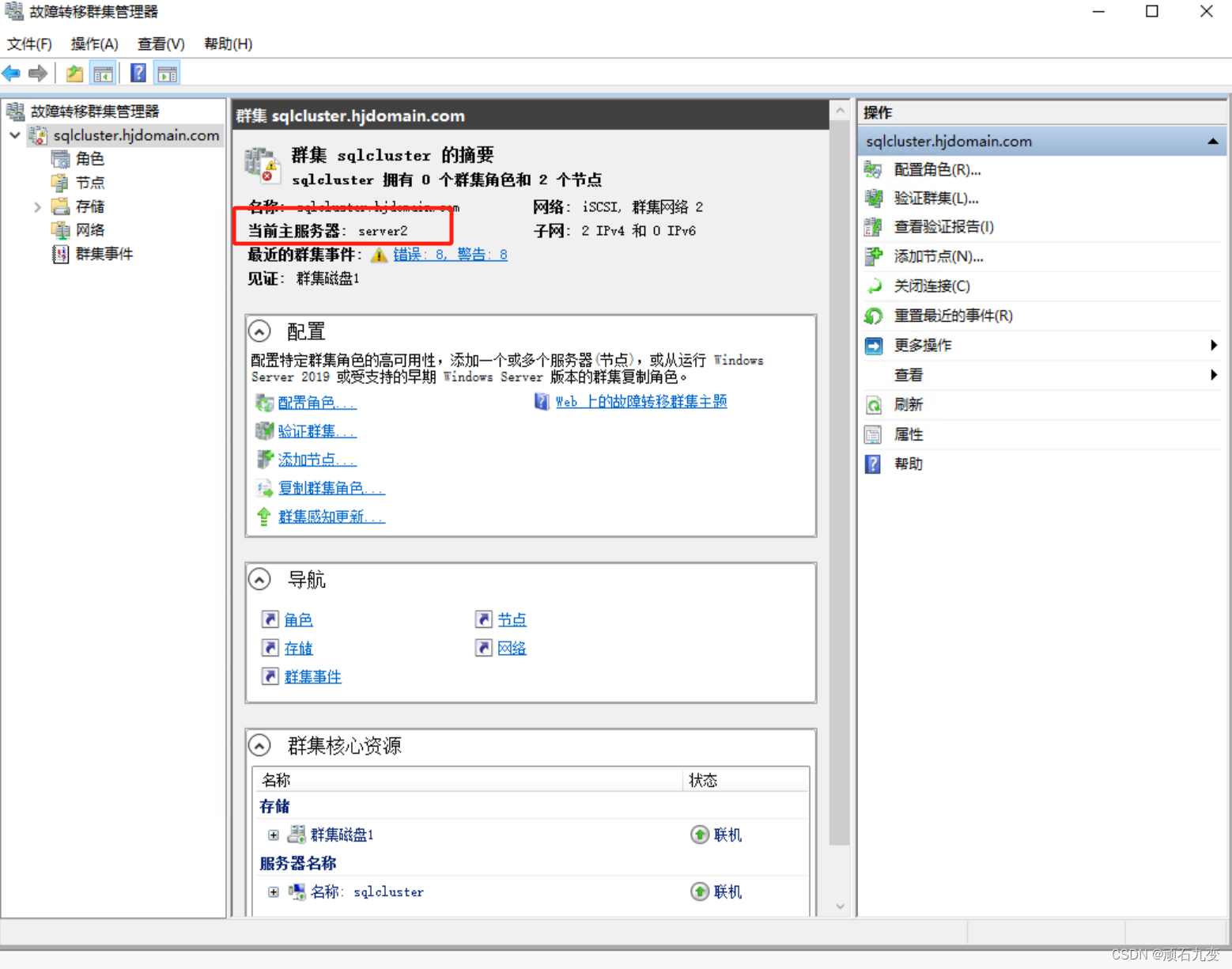
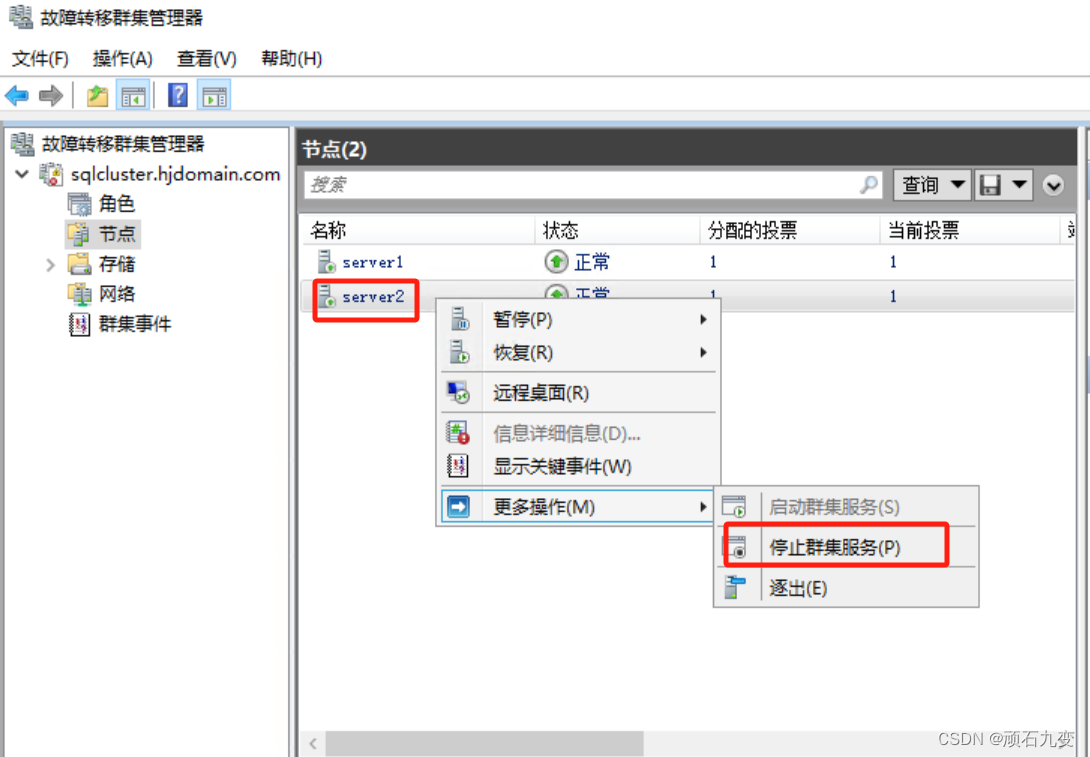
2)可以看见server2显示故障,server1变成主服务器